الإعلانات
في هذه الأيام ، ربما يكون إخفاء مجلد أو ملف أو إغلاقه أحد الأشياء التي ستحتاج إليها إذا كنت تستخدم جهاز كمبيوتر يستخدمه الآخرون أيضًا.
تمت كتابة منشور سابق حول هذا الموضوع هنا 2 طرق لإخفاء الملفات والمجلدات "الهامة" في ويندوز اقرأ أكثر لكنني وجدت عدة طرق أخرى للقيام بمثل هذا الشيء ، باستثناء برامج التنزيل التي يمكن للآخرين الوصول إليها بسهولة.
هنا خمسة آخر طرق:
شبابيك
الطريقة الأولى (الطريقة السهلة)
-
1. انقر فوق "ابدأ" ، "تشغيل" ، ثم اكتب كمد. عند فتح موجه الأوامر ، اكتب "CD C: Test" (استبدل "Test" باسم المجلد الذي تريد إخفاءه.)
2. الآن اكتب "attrib file + s + h" واستبدل "file" باسم اسم الملف الفعلي الذي تريد إخفاءه.
3. الآن ، عد إلى C: اختبار وابحث عن الملف أو المجلد ، إنه ليس هناك! لا يمكنك العثور عليه من خلال التصفح بسهولة أو من خلال موجه الأوامر أو حتى إذا قمت بالنقر فوق "إظهار الملفات والمجلدات المخفية".
4. للعثور على المجلد ومحتوياته مرة أخرى ، ما عليك سوى الرجوع إلى موجه الأوامر ، اكتب "CD C: Test" (بالطبع ، استبدل "Test" مرة أخرى باسم المجلد ،) ثم اكتب "attrib filename -s" ح ". يجب أن تكون قادرًا الآن على العثور على ملفك مرة أخرى!
الطريقة 2 (هذا هو المكان الذي يبدأ فيه الحصول على أكثر صعوبة قليلاً)
هذه الطريقة ، على عكس الطريقة السابقة ، تختبئ محرك كامل بدلاً من الملفات الفردية أو المجلدات:
(قبل أن تستخدم السجل الأول موصى بة بشدة النسخ الاحتياطي للسجل الخاص بك مع أداة مماثلة ل أداة التسجيل أو كلنر. يمكنك كذلك استخدام طريقة يدوية مشابهة لتلك هذه.)
-
1. انتقل إلى "ابدأ" ، "تشغيل" ، واكتب رجديت.
2. عند تحميل محرر التسجيل ، انتقل إلى: HKEY_LOCAL_MACHINES SoftwareMicrosoftWindowsCurrentVersion
PoliciesExplorer
3. انقر بزر الماوس الأيمن على "Explorer" واختر "جديد" و "قيمة DWORD".
4. اسم القيمة NoDrives واختر "عشري" كقاعدة.
5. في القيمة ، اكتب الرقم الذي يتوافق مع محرك الأقراص أدناه:

(على سبيل المثال ، إذا كنت ترغب في إخفاء محرك الأقراص E ، فاكتب 16. يمكنك أيضًا إخفاء محركات أقراص متعددة عن طريق إضافة الرقمين. مثلا إذا كنت ترغب في إخفاء محركات الأقراص E و G ، 16 + 64 = 80.)
6. الآن ، بعد إعادة تشغيل الكمبيوتر ، يجب ألا تكون قادرًا على رؤية محرك الأقراص.
الطريقة الثالثة
-
1. قم بإنشاء مجلد في محرك أقراص لسهولة الوصول إليه ، على سبيل المثال C:. (أطلق عليها اسمًا متعلقًا بلوحة التحكم ، مثل المستخدمين.)
2. قم بإنشاء ملف جديد في المفكرة وانسخ ما يلي والصقه فيه:
المستخدمين ren ren. {21EC2020-3AEA-1069-A2DD-08002B30309D}
3. استبدل "المستخدمون" باسم المجلد الذي قمت بإنشائه وحفظ الملف باسم loc.bat.
(يجب أن تكون الآن قادراً على رؤية المجلد الخاص بك و loc.bat الملف ، مع loc.bat في نفس الدليل مثل المجلد ليس فيه.)
4. الآن ، انقر بزر الماوس الأيمن وقم بإنشاء ملف نصي آخر. انسخ والصق ما يلي فيه:
المستخدمين ren. {21EC2020-3AEA-1069-A2DD-08002B30309D} المستخدمون
(تأكد من استبدال كلمة "المستخدمون" باسم المجلد الخاص بك.)
5. احفظه باسم key.bat.
6. الآن يجب أن ترى loc.bat و ال key.bat الملفات في نفس الدليل مثل المجلد الذي قمت بإنشائه.
7. الآن ، كل ما عليك فعله هو النقر المزدوج على loc.bat يجب أن يحتوي الملف والمجلد على رمز يشبه لوحة التحكم. إذا قمت بالنقر فوق المجلد ، فعليك إعادة توجيهك إلى "لوحة التحكم" وبالتالي قمت بإغلاق المجلد.
8. بالطبع ، لإلغاء قفله ، ببساطة انقر مرتين على key.bat يجب أن يعود الملف والمجلد إلى المجلد الذي قمت بإنشائه لأول مرة.
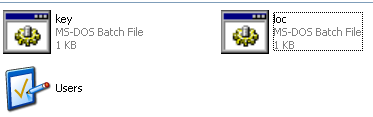
طريقة 4
تتيح هذه الطريقة النهائية للمستخدمين إخفاء الملفات في صورة بتنسيق JPEG:
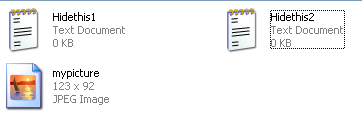
1. إنشاء مجلد في C: ، على سبيل المثال C: Folder1.
2. ضع كل الملفات التي تريد إخفاءها هناك ، بالإضافة إلى صورة JPEG التي ترغب في إخفاء الملفات بها.
3. حدد كل الملفات التي تريد إخفاءها ، وقم بإنشاء ملف ZIP أو RAR معهم باستخدام برنامج مثل ينرر, برنامج لضغط الملفات, 7ZIPالخ
4. الآن يجب أن يكون لديك الأرشيف بجوار الملفات التي تريد إخفاءها ، على الرغم من أنها موجودة في الملف المؤرشفة بالفعل ، مع صورة JPEG التي ترغب في إخفاء كل هذا بها.
5. انتقل إلى "ابدأ" ، "تشغيل" ، واكتب: كمد.
6. اكتب الآن: القرص المضغوط ، ثم اكتب: المجلد Folder1. (بالطبع ، استبدال FOLDER1 مع اسم المجلد الخاص بك.)
7. اكتب ما يلي: نسخة / ب myimage. JPG + archivedthing.rar myimage.jpg
(ملاحظة: استبدل اسم "myimage" باسم صورتك ، واستبدل "الأرشفة" باسم ملفك المضغوط.)
8. يجب أن تتلقى استجابة مشابهة لما يلي: "تم نسخ ملف واحد (ملفات)."
9. للعثور على الملفات الموجودة في صورتك ، كل ما عليك فعله هو النقر بزر الماوس الأيمن على الصورة وتحديد "فتح باستخدام ..." وحدد "WinRAR" أو اسم البرنامج الذي استخدمته لأرشفة الملفات الأصلية.
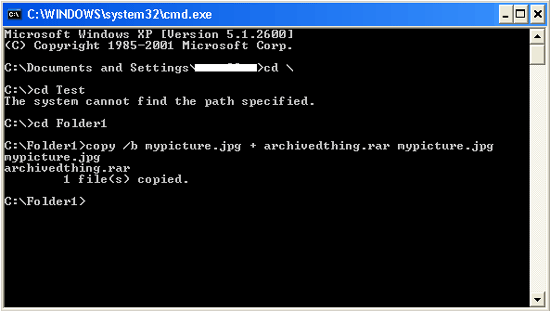
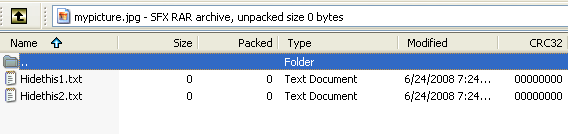
ماك
الآن ، الأمر مختلف بالنسبة لمستخدمي Mac. يمكن استخدام الطريقة التالية للأنظمة المشابهة لـ Unix ، وبالتالي أجهزة Mac.
الطريقة الخامسة
-
1. قم بإنشاء مجلد في دليل "الصفحة الرئيسية" من خلال الدليل الخاص بك عن طريق كتابة ما يلي: mkdir .myfoldername يجب أن يحتوي المجلد على نقطة قبله. مثلا .myfoldername.
2. اذهب إلى الدليل الرئيسي الخاص بك وانقر على "اذهب" ثم "اذهب إلى المجلد". اكتب ما يلي: ~ / .myfoldername.
3. يجب أن تكون قادرًا الآن على وضع الأشياء في مجلدك المخفي.
(ملاحظة: يتذكر Finder مجلداتك المكتوبة مسبقًا.)
ما الأساليب الأخرى التي تستخدمها لإخفاء مجلد أو ملف أو محرك أقراص؟
Will Mueller هو الطالب الذي يذاكر كثيرا في مجال الكمبيوتر والمهووسين الذين يستخدمون أجهزة الكمبيوتر لفترة طويلة جدًا. مع ذلك ، عملت في قدر كبير من تطوير الويب بالإضافة إلى البرمجة.